CalenGoos ICS Exportfunktion
Unter “Einstellungen > Darstellung und Bedienung > Wartung > Exportiere Kalender als ICS Datei” können Sie eine Funktion finden, um einen Kalender als ICS Datei zu exportieren. Wählen Sie einen Kalender aus, um diesen in eine ICS Datei auf Ihrer SD Karte zu exportieren und optional auch per E-Mail zu verschicken. Diese Funktion ist nützlich, um ein Backup eines vorhandenen Kalenders zu erstellen oder die Inhalte eines lokalen Kalenders zu Google Kalender zu übertragen.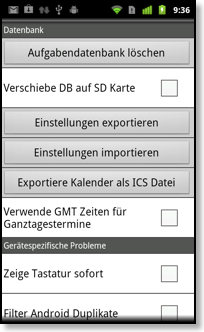
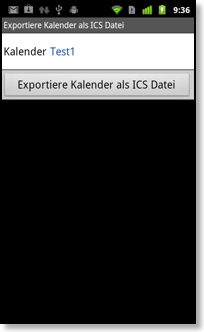
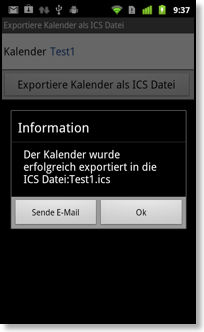
Diese ICS Datei kann in Google Kalender und andere Anwendungen importiert werden. Um sie in Google Kalender zu importieren, schicken Sie sich die Datei entweder per E-Mail zu oder kopieren Sie sie per USB Kabel auf Ihren Computer. Für die Übertragung per USB können Sie das Android File Transfer Programm verwenden.
Loggen Sie sich dann bei Google Kalender mit Ihrem Computer ein, klicken Sie auf das Zahnradsymbol ganz rechts oben, dann auf “Einstellungen > Importieren & Exportieren”, “Importieren". Falls nötig, erstellen Sie einen neuen Kalender, bevor Sie die ICS Datei importieren:
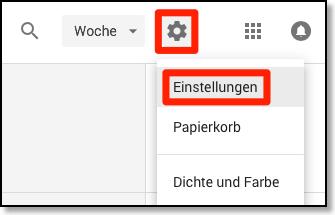
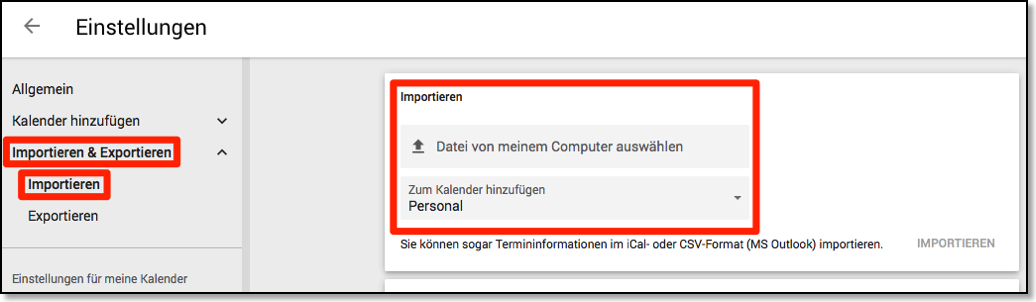
Importieren von ICS Dateien in CalenGoo
Es ist auch möglich, die ICS Dateien in CalenGoo zu importieren. Dazu können Sie unterhalb des “Exportiere Kalender” Knopfes auch einen “Importiere Kalender” Knopf finden.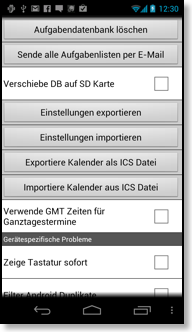
Dort können Sie dann auch auswählen, in welchen Kalender die ICS Datei importiert werden soll. Ggf. können Sie dafür auch lokale Kalender in CalenGoo anlegen, um dann in diesen Kalender die ICS Datei zu importieren.




